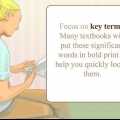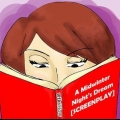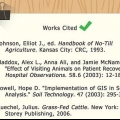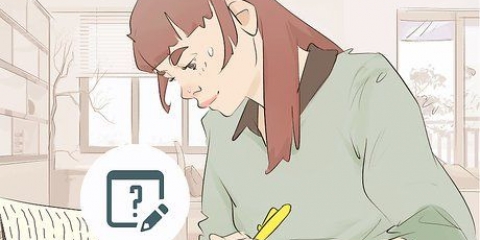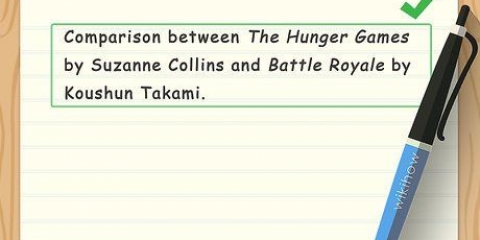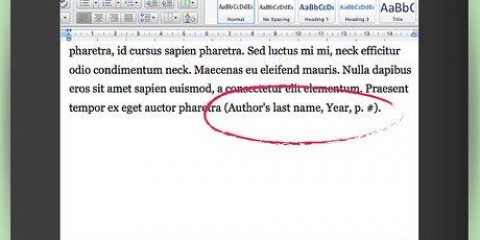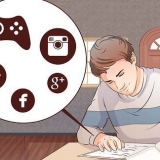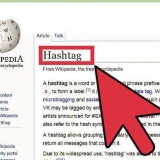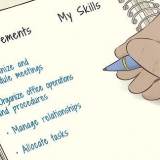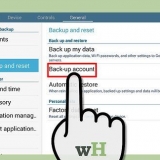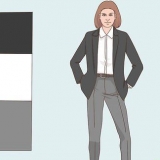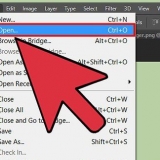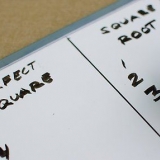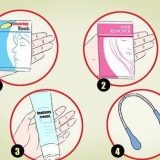Attorno a ⎄ Per assegnare il tasto di composizione, aprire Impostazioni in Linux e selezionare Layout tastiera. Fai clic su Opzioni, quindi punta su un tasto della tastiera come ⎄ Tasto di composizione. Per fare un trattino, premere ⎄ Componi e poi via - e -. Per fare un trattino, premere ⎄ Componi e poi - e - 

Traccia un trattino in un testo
Contenuto
Le strisce sono una parte spesso ignorata della scrittura. Sono versatili e sono disponibili in diverse dimensioni. I due trattini più comuni sono il trattino en (-) e il trattino em (-). Sono così chiamati perché il trattino en ha la stessa lunghezza di una `n` minuscola e un trattino em ha la stessa lunghezza di una `M` maiuscola. Puoi usare questi trattini nel tuo testo per indicare pause, dialoghi e molto altro. Continua a leggere dopo il salto per imparare a digitarli in qualsiasi situazione.
Passi
Metodo 1 di 5: Microsoft Word

1. Apri il tuo documento Word. Posiziona il cursore dove vuoi il trattino. Quando sei pronto per inserire il trattino, usa una delle seguenti combinazioni di tasti.
- I trattini en vengono solitamente utilizzati per separare i numeri in una sequenza mentre un trattino em può significare una frazione in una frase. Stilisticamente, il trattino em è simile alle parentesi, ma più sorprendente. Vedere questa guida per maggiori dettagli sul suo corretto utilizzo.

2. Fai un salto. Gli amori Ctrl e premere - sul tastierino numerico. Viene visualizzato un trattino.

3. Fai uno scatto. Gli amori Ctrl+alt e premere - sul tastierino numerico. Viene visualizzato un trattino.
Metodo 2 di 5: codici alternativi di Windows

1. Utilizzare questo metodo nei campi di testo in Windows. Supporta quasi tutte le versioni di Windows in Nord America e in Europa occidentale Codici alternativi. Si tratta di combinazioni di tasti che possono essere utilizzate in qualsiasi campo di testo per accedere a caratteri speciali, come il trattino en ed em.
- Se stai usando un laptop, devi prima premere il tasto NumLock premere il tasto per attivare il tastierino numerico. Quando si premono i tasti numerici nella parte superiore della tastiera, non vengono visualizzati simboli.

2. Scrivi a e trattino. Mantieni il alt -tasto e premere in successione 0, 1, 5 e 0 sul tastierino numerico, quindi rilasciare il alt-chiave di rilascio. Il trattino en viene visualizzato nel campo di testo in cui si trova il cursore.

3. Scrivi un trattino. Mantieni il alt-tasto e premere in successione 0, 1, 5 e 1 sul tastierino numerico, quindi rilasciare il alt-chiave di rilascio. Il trattino viene visualizzato nel campo di testo in cui si trova il cursore.
Metodo 3 di 5: Mac OS X

1. Usa questo metodo in qualsiasi campo di testo in Mac OS X. Quasi tutte le versioni di OS X supportano questi codici. Puoi usarli in qualsiasi editor di testo o in qualsiasi altro campo in cui puoi inserire del testo.

2. Fai un salto. Mantieni il ⌥ Tasto opzione e premere - sul tastierino numerico. Viene visualizzato un trattino.

3. Fai uno scatto. Mantieni il ⌥Opzione+⇧Cambio-tasti e premere - sulla parte numerica della tastiera. Viene visualizzato un trattino.
Metodo 4 di 5: Linux

1. Usa i codici per creare trattini. Come Windows, Linux supporta codici a quattro cifre che richiamano simboli speciali. Per aprire l`immissione del codice, posizionare il cursore nel punto in cui si desidera il trattino e premere Ctrl+⇧Cambio+VOI. Viene visualizzata una "u" sottolineata. Inserisci il codice desiderato e apparirà il simbolo.
- Per creare un trattino, premere 2, 0, 1 e 3 e poi via ↵ Entra.
- Per fare un trattino, premere 2, {pressione di un tasto|0}}, 1 e {tasto|4}} e poi via ↵ Entra.

2. Usa il tasto Componi. Se la tua tastiera non ha un tasto Componi dedicato, puoi assegnare un tasto sulla tastiera come ⎄ Tasto Componi, che consente di creare rapidamente simboli. Scegli una chiave che normalmente non usi.
Metodo 5 di 5: HTML

1. Apri il tuo editor HTML. Puoi utilizzare codici HTML speciali per visualizzare i trattini sul tuo sito web. Ci sono alcune opzioni e, a parte i bug specifici del browser, entrambe dovrebbero dare lo stesso risultato. È meglio usare la seconda opzione, perché è più facile da leggere se qualcuno esamina il tuo codice.

2. Fai un salto. Per inserire un trattino nel testo, digita "–" o "–".
Articoli sull'argomento "Traccia un trattino in un testo"
Condividi sui social network:
Popolare